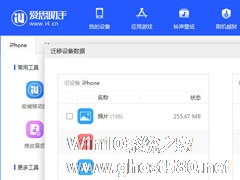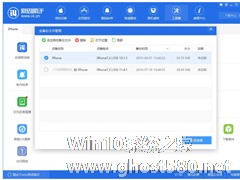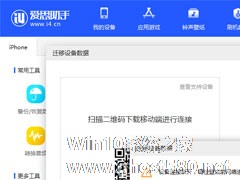-
爱思助手迁移设备数据怎么用?
- 时间:2024-11-23 02:32:15
大家好,今天Win10系统之家小编给大家分享「爱思助手迁移设备数据怎么用?」的知识,如果能碰巧解决你现在面临的问题,记得收藏本站或分享给你的好友们哟~,现在开始吧!
当我们换了新的iPhone设备之后,如果想将旧设备的数据,如照片、通讯录、备忘录、音乐等迁移到新设备,就可以使用爱思助手的迁移设备数据功能来帮助我们。那么,爱思助手迁移设备数据怎么用呢?下面,我们就一起往下看看爱思助手迁移设备数据的具体使用方法吧!
方法步骤
一、iOS设备数据转移至iOS设备操作方法
1、打开电脑端爱思助手,将两台iOS设备通过数据线全部连接到电脑后,打开 “工具箱 - 迁移设备数据”后点击“旧设备是苹果设备”;


2、插入设备后点击“切换”按钮可以调整新、旧设备顺序,调整完成后点击“下一步”;

3、勾选需要迁移的资料类型,点击“立即迁移”;

4、之后爱思助手将自动迁移你选择的内容,中途不要断开数据线连接并等待迁移结束;转移照片时需要在“新设备”上打开 “照片处理工具”,打开后稍等片刻将会自动开始导入,转移完成所有数据后点击“确定”按钮即可。


二、安卓设备数据转移至iOS设备操作方法
1、打开电脑端爱思助手,将iOS设备通过数据线连接到电脑后,打开 “工具箱 - 迁移设备数据”后点击“旧设备是安卓设备”;


2、使用安卓手机浏览器扫描二维码下载爱思助手移动端并安装,注意:由于转移数据需要访问通讯录等文件,所以安装完成后请务必在手机上允许爱思助手使用通讯录等所有权限。下载、安装、并打开访问权限后,点击电脑端爱思助手上的“我已下载”按钮;

3、确保当前安卓设备和电脑处于同一局域网下,打开爱思助手移动端扫描电脑端显示的连接二维码,随后手机将开始自动连接至电脑端爱思助手,连接成功后点击“下一步”;


4、勾选需要迁移的资料类型,点击“立即迁移”;

5、之后爱思助手将自动迁移你选择的内容,中途不要断开iOS设备的数据线连接,也不要退出安卓端爱思助手,等待迁移结束;转移照片时需要在“新设备”上打开 “照片处理工具”,转移结束后点击“确定”按钮即可。


以上就是关于「爱思助手迁移设备数据怎么用?」的全部内容,本文讲解到这里啦,希望对大家有所帮助。如果你还想了解更多这方面的信息,记得收藏关注本站~
【文②章♀来自Win10系统之家,转载请联系!】
相关文章
-
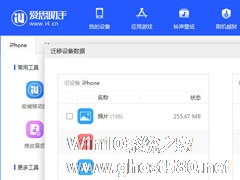
当我们换了新的iPhone设备之后,如果想将旧设备的数据,如照片、通讯录、备忘录、音乐等迁移到新设备,就可以使用爱思助手的迁移设备数据功能来帮助我们。那么,爱思助手迁移设备数据怎么用呢?下面,我们就一起往下看看爱思助手迁移设备数据的具体使用方法吧!
方法步骤
一、iOS设备数据转移至iOS设备操作方法
1、打开电脑端爱思助手,将两台iOS设备通过数... -
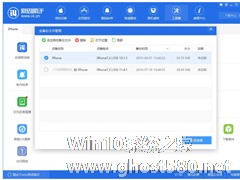
爱思助手怎么单独还原备份数据?爱思助手单独还原备份数据的方法
爱思助手怎么单独还原备份数据?爱思助手一款很不错的苹果助手软件,爱思助手中有很多非常实用的功能供用户选择,如果我们想要在爱思助手中单独还原备份数据的话,要怎么进行操作呢?下面就给大家分享爱思助手单独还原备份数据的方法。
全备份单独恢复应用数据:
1、将手机连接电脑,打开爱思助手PC端,点击【工具箱】——【备份/恢复数据】——【全备份文件管理】,
2... -
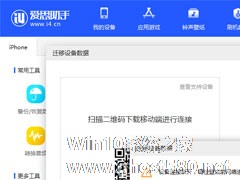
之前小编也向大家介绍到了,在爱思助手中有个迁移设备数据功能可以将旧设备的数据迁移到新设备中,不过最近有用户反映,使用爱思助手把安卓设备上的数据迁移到iPhone设备上时,出现提示“设备连接断开,请检查当前网络连接”。那么,爱思助手连接不上安卓设备怎么解决呢?我们一起往下看看。
方法步骤
1、通过爱思助手把安卓设备上的数据迁移到iPhone设备上时,请先确保安卓... -

爱思助手作为一款功能强大且专业的苹果手机管理软件,不仅可以一键刷机,轻松升级、降级固件,还可以轻松下载管理手机应用等,并且将苹果设备连接到爱思助手后,我们还可以查看到设备的详细信息,如设备型号、系统版本、内存信息等。下面,我们就一起往下看看爱思助手查看设备信息的教程吧!
方法步骤
1、打开爱思助手,将设备连接到电脑,连接成功后会显示设备的详细信息;
...